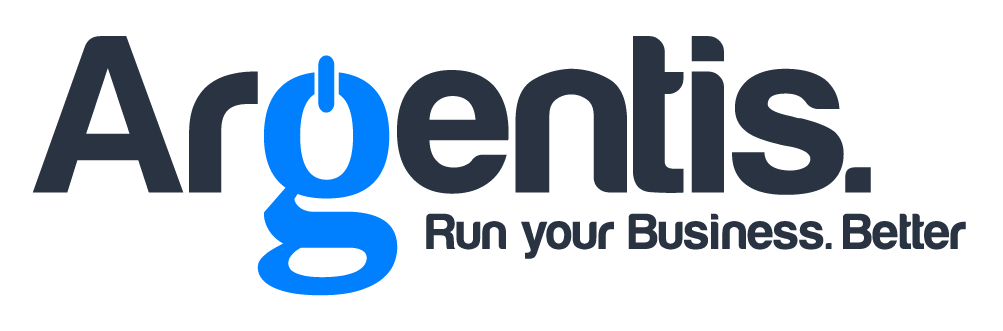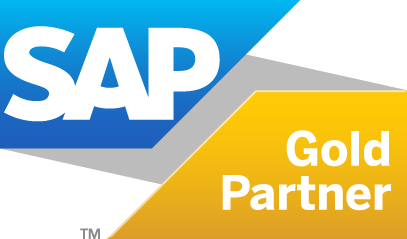En SAP Business One, la gestión efectiva de licencias y permisos es fundamental para controlar el acceso de los usuarios y garantizar la seguridad de los datos. Esta guía describe el proceso paso a paso de asignación de licencias a usuarios y configuración de permisos dentro del sistema. La implementación adecuada de estos procedimientos ayuda a las organizaciones a personalizar el acceso de los usuarios y mantener la integridad de su entorno de SAP Business One.
Paso 1: Asignar Licencias a Usuarios
- Iniciar sesión como administrador en SAP Business One.
- Ve al módulo «Administración» en el menú principal.
- En el menú desplegable, selecciona «Inicialización del sistema» y luego «Licencias».
- En la ventana «Gestión de Licencias», verás una lista de las licencias disponibles. Si no has asignado ninguna licencia previamente, esta lista estará vacía.
- Haz clic en el botón «Agregar Licencia» para agregar nuevas licencias. Aquí debes introducir los números de serie de las licencias que has adquirido.
- Una vez que hayas agregado las licencias, selecciona la(s) licencia(s) que deseas asignar a usuarios y haz clic en «Asignar Licencias».
- En la ventana emergente «Asignación de Licencias», selecciona los usuarios a los que deseas asignar las licencias. Puedes seleccionar múltiples usuarios a la vez.
- Haz clic en «Aceptar» para confirmar la asignación de las licencias
Paso 2: Configurar Permisos para Usuarios
- Asegúrate de que los usuarios a los que has asignado licencias tengan acceso a SAP Business One.
- Inicia sesión con una cuenta de usuario que tenga privilegios de administrador o de configuración de permisos.
- Ve al módulo «Administración» en el menú principal.
- En el menú desplegable, selecciona «Inicialización del sistema» y luego «Autorizaciones».
- En la pestaña «Roles de Usuario», crea o modifica roles de usuario según las necesidades de tu organización. Estos roles definirán los permisos que se otorgarán a los usuarios.
- Ve a la pestaña «Permisos» y configura los permisos para cada uno de los roles que has creado. Puedes habilitar o deshabilitar permisos específicos para los módulos y funciones que deseas controlar.
- Después de configurar los roles y permisos, ve a la pestaña «Usuarios» en la misma ventana de autorizaciones.
- Asigna a cada usuario el rol que corresponda en la columna «Rol de Usuario». Esto determinará los permisos que tienen los usuarios.
- Si es necesario, puedes personalizar los permisos de usuarios individuales en la pestaña «Permisos de Usuario».
- Guarda los cambios después de configurar los permisos y asignar roles a los usuarios.
- Realiza pruebas para asegurarte de que los usuarios tengan el acceso y los permisos adecuados según sus roles.
Gestión de licencias y permisos en SAP Business One
Recuerda que la gestión de licencias y permisos en SAP Business One es un proceso continuo, y debes mantener y actualizar estos ajustes a medida que cambien las necesidades de tu organización. Además, es esencial tener en cuenta las mejores prácticas de seguridad al asignar permisos para garantizar la integridad de tus datos y la protección de tu sistema.
El servicio de Soporte Evolutivo de Argentis Consulting te provee la disponibilidad de adiestrar a nuevos usuarios y gestionar movimientos de licencias y accesos por un paquete de horas mensual.